Windows 11 の機能とデザイン用の Microsoft Defender アプリ

Windows 11、macOS、iOS、および Android 用の Microsoft Defender アプリが登場します。これがアプリの外観です。

Android11デバイスでスクリーンショットを編集する方法を知ることは不可欠です。たぶん、あなたは誰かにあなたのスクリーンの一部を送る必要がありますが、それのすべてではありません。画像の不要な部分を切り抜く方法を知る必要があります。
スクリーンショットを撮ると、Android11に優れたオプションが表示されます。サードパーティのアプリをインストールしなくても、スクロールスクリーンショットを撮ることができます。Android 11が提供するすべてのオプションを使用してスクリーンショットを編集する方法については、読み続けてください。
Android11でスクリーンショットを撮る方法
スクリーンショットを撮る1つの方法は、最近のアプリボタンをタップするか、そこに移動するジェスチャーを実行することです。下部に、スクリーンショットというオプションがあります。それをタップするだけで、スクリーンショットが撮られます。
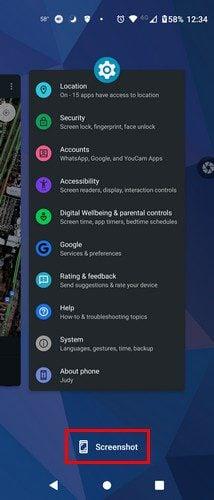
ボタン方式
スクリーンショットを撮るときに誰もが知っている従来の方法では、2つのボタンを押します。この場合、音量小ボタンと電源ボタンを数秒間押す必要があります。
編集
スクリーンショットを撮ると、左下にプレビューが表示されます。次のようなオプションが表示されます。
撮影したスクリーンショットに満足できない場合は、いつでも却下できます。スクリーンショットを横にスワイプすることでこれを行うことができます。または、それを撮るとすぐにゴミ箱のアイコンが常に表示されます。
これらは、スクリーンショットをスクロールするために押す必要があるボタンと同じです。音量小ボタンと電源ボタンを押すと、スクリーンショットプレビューの下に下向きの矢印が表示されます。矢印をタップすると、スクロールするスクリーンショットがどのように表示されるかがわかりますが、赤い停止ボタンも表示されます。スクリーンショットを停止する場合は、この赤いボタンをタップします。スクリーンショットが撮られている限り、処理メッセージが表示されます。消えたら、スクリーンショットの撮影が完了したことを意味します。
スクリーンレコーダー
Android 11では、スクリーンレコーダーオプションを使用するオプションがあります。これは、正確に必要なスクリーンショットがわからない場合に最適です。このオプションにアクセスするには、画面を上から2回下にスワイプし、[クイック設定]にアクセスします。スクリーンレコーダーオプションが表示されない場合は、非表示になっていることを意味します。
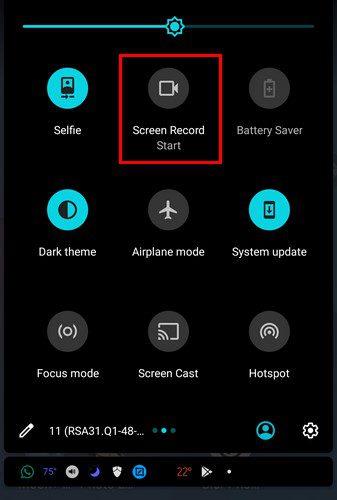
アクセスを高速化するために移動するには、左下の鉛筆アイコンをタップする必要があります。一番下までスワイプして、[スクリーンレコーダー]オプションを探します。見つけたら、長押しして、クイック設定のより便利な部分にドラッグします。
Screen Recorderを使用する必要がある場合は、簡単に使用できることに気付くでしょう。オプションをタップすると、警告メッセージが表示されます。それを過ぎると、右上にカウントダウン時計が表示されます。赤い停止ボタンと左向きの矢印もあります。矢印をタップすると、サウンドやカメラなどのオプションにアクセスできます。[サウンド]オプションでは、マイク、システムサウンド、マイクとシステムサウンド、またはサウンドなしを介してビデオにオーディオを追加できます。
ビデオは、正面カメラからの録画で構成されます。カメラアイコンをタップすると、自分を録画に含めることができます。録音時間も停止ボタンの下に表示されます。
Screen Recorderオプションを調整するには、前と同じように下にスワイプしますが、今回はScreenRecorderオプションを長押しします。その設定に移動します。ビューファインダーのサイズを調整したり、解像度を選択したり、1秒あたりのフレーム数を変更したりできます。誰かのために簡単なチュートリアルを記録しているとしましょう。その場合、タッチポイントの記録オプションを有効にすることで、手順を簡単に実行できるようにすることができます。
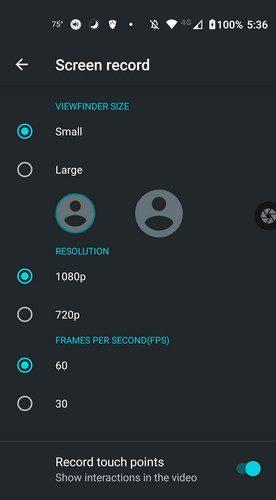
結論
Androidが進歩するにつれて、スクリーンショットを撮る際にいくつかの便利な機能が表示されます。スクリーンショットの撮影をさらに改善するには、他の機能を追加する必要があると思いますか?以下のコメントであなたの考えを共有してください、そしてソーシャルメディアで他の人と記事を共有することを忘れないでください。
Windows 11、macOS、iOS、および Android 用の Microsoft Defender アプリが登場します。これがアプリの外観です。
Google は、Better Together プロジェクトを通じて、Android スマートフォンを Windows 11 および 10 コンピューターとより適切に統合するためのさまざまな機能をリリースする予定です。
Microsoft Defender ウイルス対策アプリが Microsoft Store に登場し、Windows 11、10、macOS、および Android で利用できるようになります。
写真をすべてGoogleフォトにアップロードした後、携帯電話から写真を削除できます。空き容量を増やす機能を使用して、作業を完了します。
これらの無料のAndroidアプリのいずれかでQRコードをスキャンして、必要なすべての情報を入手してください。最も人気のあるアプリ。
サムスンはギャラクシーS22と一緒に3つの新しいタブレットをリリースすることでみんなを驚かせただけでなく、これらのタブレットはあなたが思うよりもはるかに能力があります
サムスンギャラクシーS22をオフにする方法はいくつかあります。この記事ですべてのオプションを見つけてください。
設定で次の変更を行うことにより、Zoom会議に最適なオーディオを取得します。それらがどれであるかを確認してください。
統合されたテレグラム機能を使用して古いプロフィール写真を削除する方法をご覧ください。プロフィール写真を非表示にする方法もご覧ください。
あなたのAndroidデバイスはかなり長い間アップデートを取得していませんか?考えられる理由は次のとおりです。
モバイルデータを共有することで、友達がインターネットに接続できるようにする方法をご覧ください。初心者向けの手順は次のとおりです。
Microsoft Officeアプリを使用して、Androidデバイスからコンピューターにファイルを転送するのがいかに簡単かをご覧ください。
いくつかの簡単な手順に従って、最後にサイトにアクセスしたのはいつかを確認します。これらは従うべきステップです。
Spotifyの助けを借りて任意の言語を話すことを学びます。いつでも無料で使用できる2つの機能があります。
WhatsAppでピクチャーインピクチャーを有効にして使用する方法をご覧ください。読み続けて、Androidでの使用がいかに簡単かを確認してください。
Galaxy Tab S8と同じくらい素晴らしくてパワフルなため、再起動したりオフにしたりしたい場合があります。アプリが
練習したいモールス信号を知っていますか?すべてのAndroidデバイスでGboardのモールス信号レイアウトを使用する方法をご覧ください。
このAndroidバージョンでAndroid11sイースターエッグが保持するものをご覧ください。また、どのようにプレイしてゲームについていくことができるかをご覧ください。
Signalの迷惑な連絡先をブロックするか、必要に応じてグループをブロックすることで、迷惑な連絡先を取り除く方法をご覧ください。
この1つのオプションを有効にして、安全を確保し、Androidデバイスのカメラとマイクを無効にします。何をすべきかを見るために読み続けてください。
ハート以外の絵文字を使用して Instagram のメッセージに反応したいですか? Instagram でカスタム絵文字リアクションを送信する方法を説明したガイドを確認してください。
TikTokで迷惑なアカウントをブロックしたいですか? TikTokで誰かをブロックするとどうなるかは次のとおりです。
YouTube の視聴時間を知りたいですか?これは、プラットフォームに多くの時間を費やしすぎているかどうかを知り、時間を短縮するためのヒントを提供します。
iPhone または Android の Google マップでダーク モード機能が動作しない場合は、この問題を解決する最良の方法を次に示します。
ここでは、Snapchat のディレクター モードを使用して、グリーン スクリーン、カメラ レイアウトなどのより高度な機能にアクセスする方法を説明します。
この投稿では、特にビデオ通話中に、デスクトップとモバイルで Facebook Messenger の画面を共有する手順を共有します。
デフォルトのエクスプローラー アプリが作業中にスタックすると、フォルダーやファイルにアクセスできなくなります。というメッセージが表示されます。問題を解決する最良の方法は次のとおりです。
アラートの非表示は、iPhone、iPad、Mac のメッセージ アプリの便利な機能です。使い方は次のとおりです。
Samsung TV のリモコンが機能しないとイライラすることがあります。故障したSamsung TVのリモコンを修復する最良の方法は次のとおりです。
ESPN が FireStick で動作しないと、注目のスポーツ中継を見逃してしまう可能性があります。問題を解決する主な方法を確認してください。





























